4 maneres de solucionar la pèrdua de paquets de Discord (08.26.25)
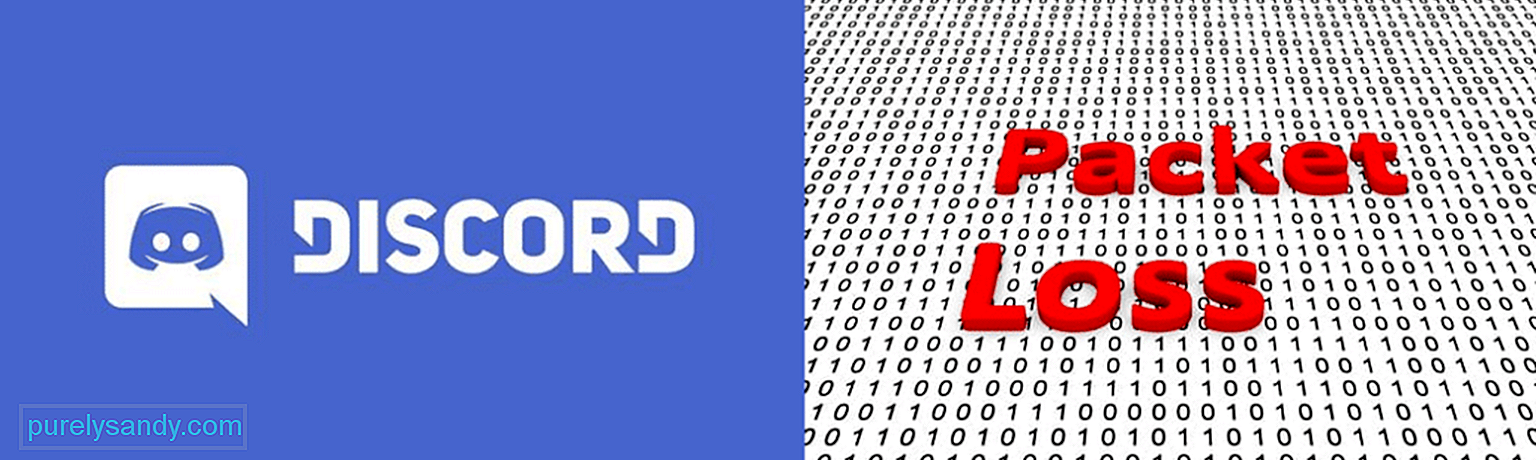 discord loss packet
discord loss packet Discord és una aplicació fantàstica, sobretot si sou una persona que li agrada jugar a jocs multijugador amb amics o simplement li agrada conèixer gent aleatòria de tot el món que té els mateixos interessos que vosaltres. Discord us permet xatejar amb persones mitjançant xat de veu o fins i tot xat de vídeo. Viouslybviament, també hi ha l'opció de text que podeu utilitzar per comunicar-vos amb qualsevol persona.
Totes aquestes opcions són per a PC o telèfon intel·ligent quan és possible que no tingueu disponible un micròfon o una càmera web, o si simplement no No tinc ganes de parlar i prefereixo escriure. Però pot haver-hi alguns problemes quan intenteu fer xats de veu o de vídeo o utilitzar qualsevol de les altres funcions de xarxa que té l'aplicació. Avui parlarem d'un altre d'aquests problemes, concretament de la pèrdua de paquets.
Lliçons populars de discòrdia
El primer que heu de provar sobretot és una aplicació externa que us pot ajudar a trobar la causa de la pèrdua de paquets. Hi ha moltes aplicacions que us poden ajudar a fer una prova de resolució de problemes per al problema. Descarregueu una d’aquestes aplicacions i feu una prova de pèrdua de paquets. Després de fer-ho, l'aplicació trigarà una estona a executar la prova i, a continuació, us informarà sobre la causa del problema.
Un cop hàgiu sabut quin dispositiu o quina cosa específica està causant la pèrdua de paquets a la vostra connexió, podeu fer tots els passos necessaris per assegurar-vos que podeu solucionar el problema. No hi ha res de què preocupar-se si una d’aquestes aplicacions no us pot ajudar. Hi ha alguns casos en què les proves poden no ser precises. Tot i que això és bastant rar, si la prova no us ha ajudat a trobar el problema i a eliminar el problema, encara hi ha algunes solucions més per provar.
Una altra manera eficaç d'implementar aquesta solució és utilitzar una connexió per cable si utilitzeu Discord en un PC. Una connexió per cable posa fi a la possibilitat que el trànsit de la xarxa sigui el problema, ja que es tracta d’una connexió directa entre l’ordinador i l’encaminador que impedeix que altres dispositius provoquin problemes.
Parlant de connexions per cable, de vegades també poden ser el problema. Això es refereix específicament al cable que utilitzeu per establir la connexió per cable. Un cable malmès pot acabar perdent paquets a la vostra xarxa, de manera que és probable que aquest sigui el vostre problema. Comproveu minuciosament la connexió entre l’encaminador i l’ordinador per assegurar-vos que no hi hagi cap dany al cable de manera que pugueu descartar la possibilitat que això sigui la causa de la pèrdua del paquet Discord. Tampoc no ha de ser un cable dolent. Un cable que sigui simplement de mala qualitat també pot causar aquest problema amb Discord.
Us queda una última solució per provar si la resta no us funcionava. Aquesta solució requereix que primer tanqueu qualsevol tipus de processos relacionats amb Discord que s’executen actualment al vostre PC. Després de fer-ho, tot el que heu de fer és localitzar dues carpetes específiques de l'ordinador.
La primera de les dues és la carpeta % LocalAppData% / Discord , mentre que la segona és coneguda com a carpeta % AppData% / Discord . Pot ser molt difícil trobar la ubicació específica d’aquestes carpetes en poc temps. Una manera més senzilla de fer-ho seria obrir el quadre de diàleg Executar mitjançant la tecla Windows i el botó R de l'ordinador i, a continuació, escriure el seu nom exacte al quadre que apareix.
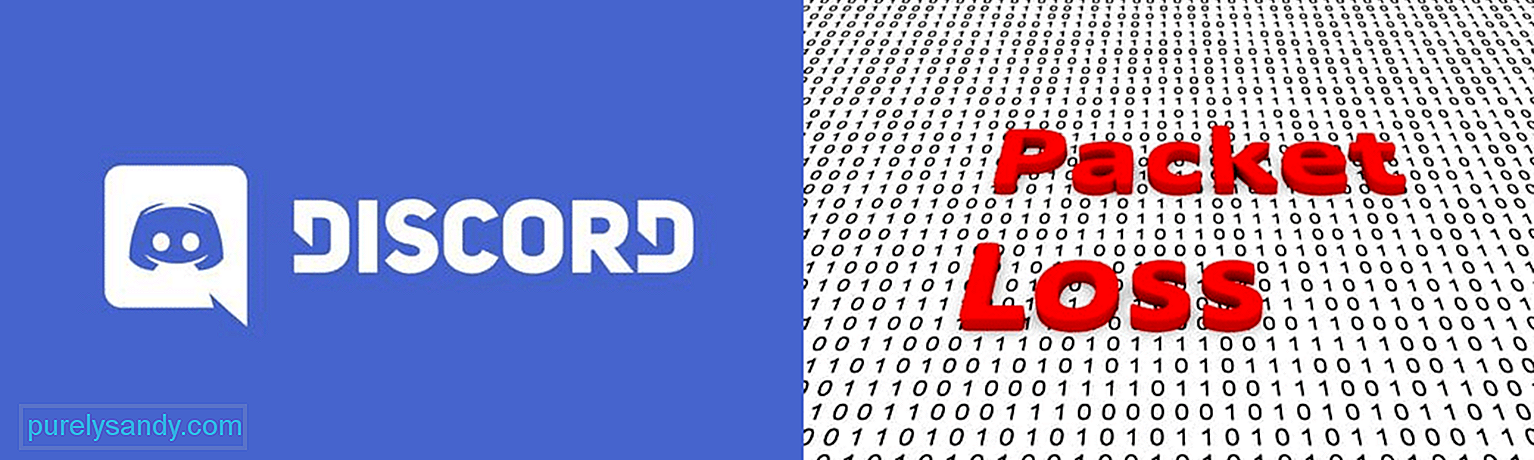
Vídeo de YouTube: 4 maneres de solucionar la pèrdua de paquets de Discord
08, 2025

